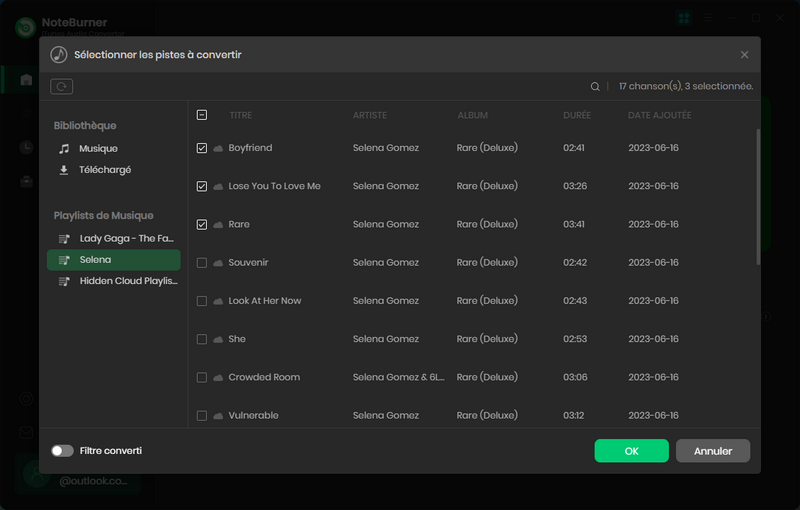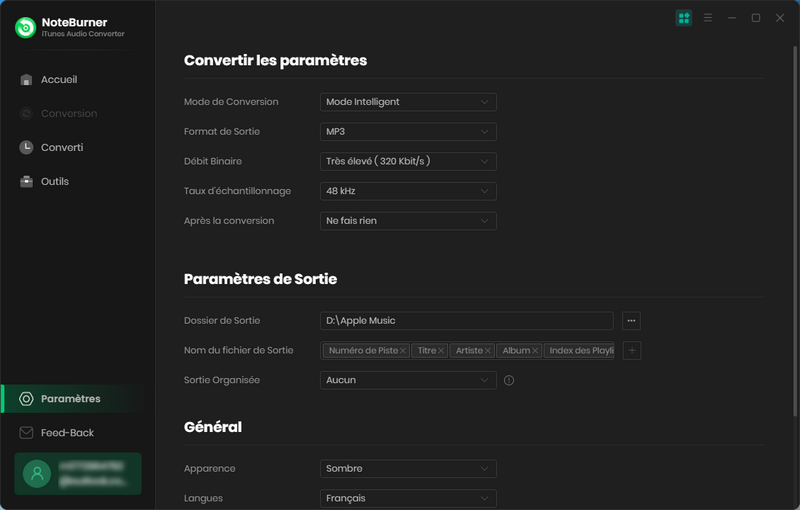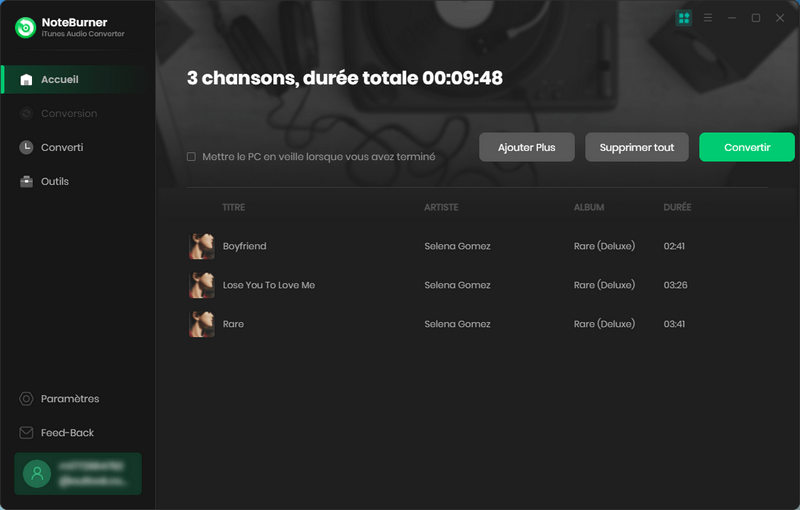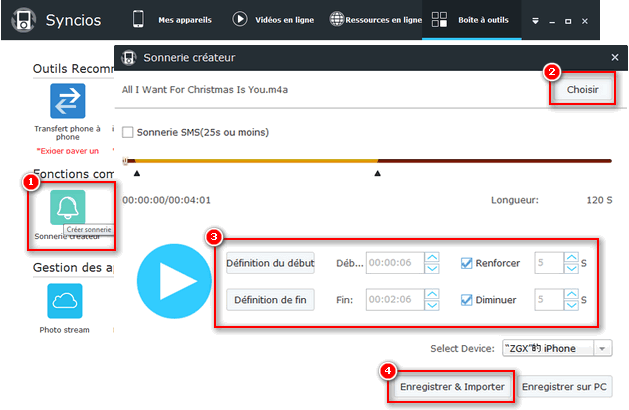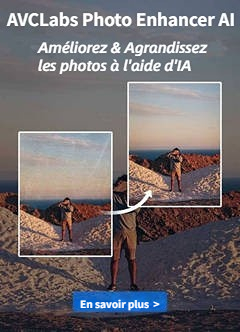Je veux utiliser mes chansons d'Apple Music comme sonnerie... est-ce possible? Qur puis-je faire ? aidez-moi s'il vous plaît.
Les sonneries sont l'un des moyens les plus faciles de personnaliser votre iPhone. La plupart des gens préfèrent changer la sonnerie par défaut à quelques chansons qu'ils aiment mieux, surtout quand ils trouvent des chansons incroyables et agréables dans Apple Music. Mais ils se sentiront frustrés que toutes les chansons d'Apple Music sont encodées avec DRM et qui sont impossible de télécharger pour faire une sonnerie. Même les abonnées ne peuvent pas définir sa piste favorite sur Apple Music en tant que sonnerie iPhone. N'y a-t-il vraiment aucun moyen d'utiliser des morceaux Apple Music comme sonnerie iPhone?

Ne vous inquiétez pas, NoteBunrer Apple Music Converter, un incroyable Apple Music Downloader, vient pour vous sauver. Il vous aidera à supprimer légalement DRM des chansons et des playlists Apple Music et à convertir des fichiers Apple Music, des livres audio ou d'autres fichiers musicaux téléchargés depuis iTunes ou Apple Music vers MP3, AAC, WAV sans perdre la qualité des audios. De cette façon, vous pouvez conserver pour toujours vos morceaux Apple Music préférés sur votre ordinateur et les définir comme sonnerie iPhone spéciale.
Vous trouverez ci-dessous un didacticiel détaillé pour vous aider à supprimer les DRM des morceaux Apple Music et à utiliser la sonnerie convertie Apple Music comme iPhone . Veuillez d'abord télécharger NoteBunrer Apple Music Converter avant de commencer.
Télécharger
Version Mac
Télécharger
Version Win
Partie 1. Tutoriel sur Comment supprimer le DRM d'Apple Music
Étape 1: Ajoutez des morceaux Apple Music
Sélectionnez le mode de téléchargement iTunes App et cliquez sur le bouton + Ajouter pour ajouter de la musique. Une fenêtre apparaîtra qui vous montrera toutes les chansons que vous avez téléchargées depuis Apple Music.
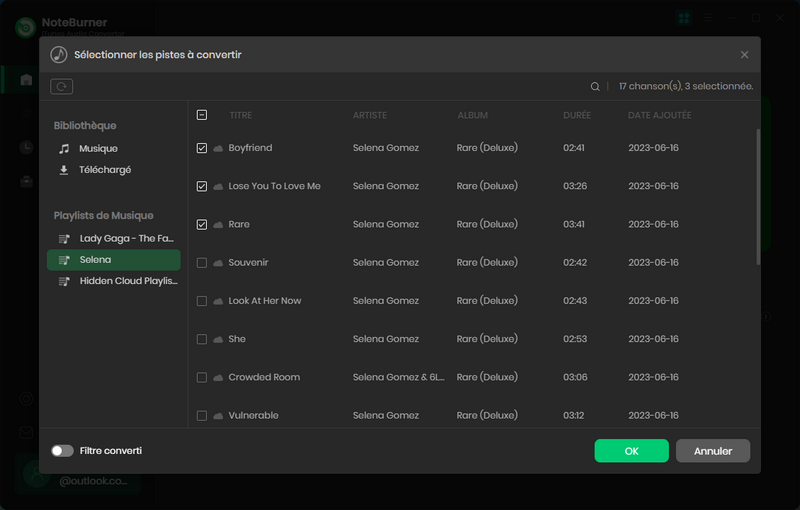
Étape 2: Choisissez le format de sortie
Après l'ajout réussi, veuillez cliquer sur le bouton Paramètres pour ouvrir les fenêtres de configuration permettant de personnaliser le format de sortie, le dossier de sortie et la qualité de sortie, etc.
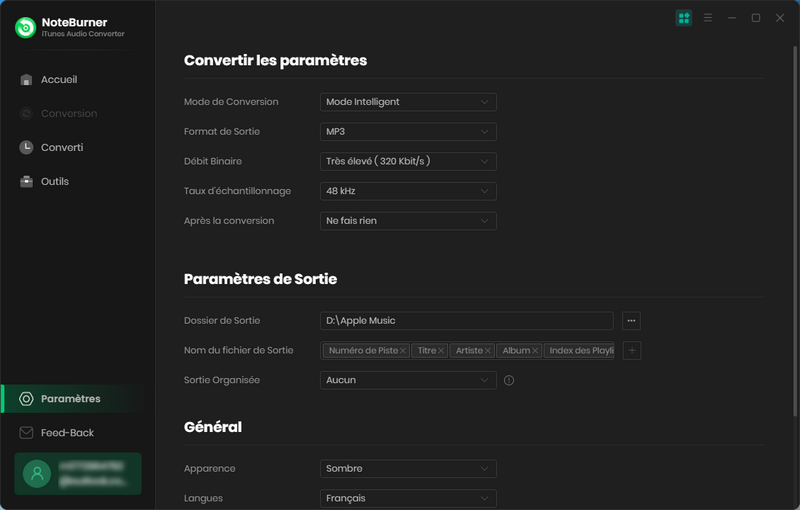
Étape 3: Démarrer la conversion des Apple Music chansons au format MP3
Après avoir terminé les étapes ci-dessus, la dernière consiste à cliquer sur le bouton Convertir. Juste quelques secondes, ça va réussir. Juste quelques secondes, ça va réussir. Après la conversion, cliquez sur le bouton Converti sur le côté droit pour trouver l'audio de sortie.
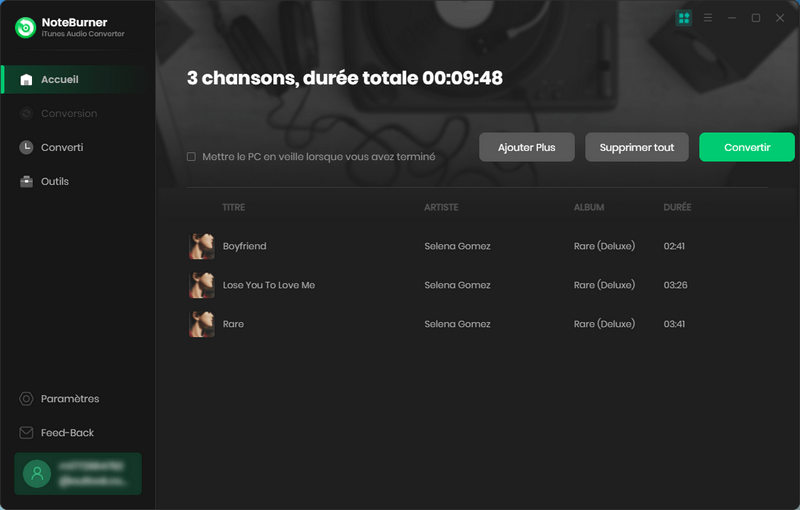
En trois étapes, vous pouvez supprimer les DRM de fichiers d'Apple Musique et convertir d'Apple Musique en format MP3. Après la conversion, vos fichiers de musique dépasseront de toutes les restrictions.
 Attention :
Attention :
Veuillez noter que l'interface de NoteBurner Apple Music Converter peut être mise à jour. Il est recommandé de consulter le dernier tutoriel Windows | Mac pour connaître les dernières étapes de fonctionnement.
Partie 2: Définir la musique Apple convertie en tant que sonnerie iPhone
Après la conversion, vous avez maintenant besoin d'un outil de sonneries pour vous aider à convertir les chansons Apple Music converties en sonnerie. Syncios iPhone Sonnerie Créateur est un excellent choix pour vous, qui est un logiciel gratuit et facile à utiliser pour faire vos propres sonneries de votre chanson préférée et le transférer sur votre iPhone.
Étape 1. Download Syncios iPhone Sonnerie Créateur
Veuillez télécharger Syncios iPhone Sonnerie Créateur pour Windows au PC. Connectez ensuite votre iPhone à l'ordinateur via un câble USB, lancez Syncios iPhone Sonnerie Créateur et sélectionnez "Sonnerie Créateur".
Étape 2. Importer la musique Apple convertie pour éditer
Faites glisser directement la piste Apple Music convertie du dossier de sortie vers l'interface du programme. Editez le fragment que vous voulez pour la sonnerie. Après l'édition, veuillez sélectionner "Enregistrer et importer".
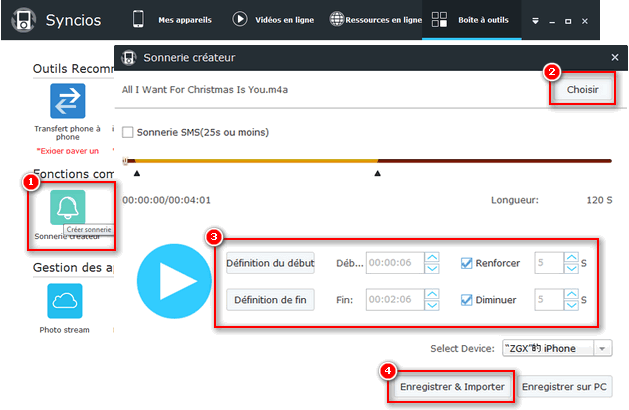
Étape 3. Définir la musique Apple convertie en sonnerie iPhone
Enfin, trouvez le fichier de sonnerie que vous venez d'importer dans votre iPhone et le définir comme sonnerie spéciale.
Ça vous frappe le coeur? Alors n'hésitez pas de télécharger ici NoteBurner Apple Music Converter (Version Win | Version Mac) qui vous aidra à enregistrer Apple Musique!
Télécharger
Version Mac
Télécharger
Version Win
Articles liés:

 AcheterEssai
AcheterEssai AcheterEssai
AcheterEssai AcheterEssai
AcheterEssai AcheterEssai
AcheterEssai AcheterEssai
AcheterEssai AcheterEssai
AcheterEssai AcheterEssai
AcheterEssai